Библиотека сайта rus-linux.net
Свободные программы - мультипликаторам и иллюстраторам
Оригинал: FOSS for cartoonists and illustrators
Автор: Chen Nan Yang
Дата: 7 ноября 2007
Перевод: Александр Тарасов aka oioki
Дата перевода: 18 ноября 2007
При копировании материала обязательны указание автора, переводчика и ссылки на оригинал статьи и настоящую страницу как первоисточник перевода!
Все больше и больше издателей принимают цифровые изображения, поэтому художники обращаются к бесплатным и свободным программам для создания комиксов и иллюстраций.
Рисуем
Для создания изображений можно использовать векторный или растровый редактор. Вообще говоря, векторные изображения более гибки, в то время как растровые более художественны.
Сначала спланируйте, сколько слоев будет иметь ваш рисунок. Простой растровый рисунок может иметь три или четыре слоя, такие как фон, действующие лица и детали обстановки. Векторный рисунок может иметь большее количество слоев, даже отдельно взятый объект может иметь несколько слоев. Использование слоев облегчает исправление рисунков и дает возможность использовать их повторно в других рисунках.
Для рисования в растровом редакторе вам будет необходим хороший графический планшет, такой как Wacom (изучите статью Nathan Willis о том, как пользоваться графическими планшетами Wacom в Linux). Свободные графические редакторы, такие как GIMP (для Windows, Linux, Unix и Mac) и Paint.NET (только для Windows) предлагают для рисования следующие инструменты: карандаш, кисть и распылитель. Можно регулировать настройки инструментов, меняя ширину кисти, выбирая стиль, режимы антиалиасинга, плавных переходов. Также можно сохранять ваши любимые кисти для будущего использования.
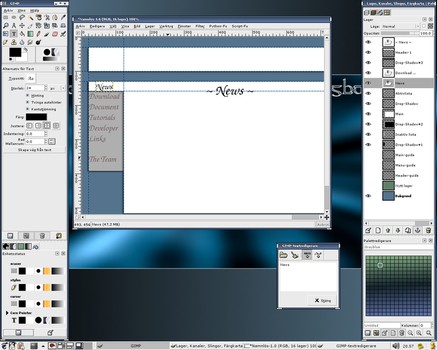
Рисунок 1: GIMP - известный растровый редактор
Одним из главных преимуществ векторных изображений является легкость исправлений. Самыми известными векторными редакторами являются Inkscape (для Windows, Linux и Mac), Xara Xtreme for Linux и Skencil (для Linux или Unix).
Если векторный рисунок имеет много слоев, можно в целях упрощения сцены объединить некоторые из них в группу. К примеру, в Inkscape, группировка производится меню Object -> Group. Если вы захотите отредактировать группу, просто щелкните на ней два раза, или выберите пункт меню Object -> Ungroup.
Есть возможность преобразовать растровое изображение в векторное с помощью программы Inkscape - она содержит так называемое средство трассировки (Shift-Alt-B). Этот метод полезен для художественных портретов. Например, импортировав фотографию, можно создать карикатурный портрет, а затем преобразовать его в векторное изображение. Можно изменять изображение, используя инструменты редактирования (F2), например сделать челюсть больше, скулы выше, губы толще и так далее.
Раскрашиваем
Окраска векторных и растровых изображений относительно проста. Если вы хотите окрасить векторное изображение в растровой программе, то сначала экспортируйте его как растровое. Средства заливки в программах Paint.Net и GIMP предлагают множество шаблонов заливки, более того, можно создать свой шаблон.
В GIMP можно раскрашивать изображение на одном слое или на нескольких. Использование нескольких слоев займет больше времени, но это позволит вам отдельно видоизменять цвета или очертания.
Для создания спецэффектов можно окрашивать растровые изображения в векторных программах (например, рисуем линии в Paint.Net, а цвет добавляем в Xara Xtreme для Linux), однако этот процесс более сложный.
Придаем свойства и добавляем фон
Быстро задать свойства и фон вам поможет Google SketchUp. В вашем распоряжении будут такие средства, как линия, прямоугольник, круг, дуга, при помощи которых можно нарисовать объекты и фон, просто протягивая курсор в трехмерной системе координат. Google SketchUp предлагает более чем 100 видов материалов, включая кирпич и обшивку, древесину, камень, черепицу, растительность, ковры и воду. Sketchy Effects помогут вам придать изображению эффект выполненного от руки. Если вы решите, что стиль SketchUp это то, что вам нужно, можно будет экспортировать работу как растровый файл и поместить в слой своей программы, либо использовать в другой программе.

Рисунок 2: Работа в Google SketchUp
Другие свободные программы также могут помочь придать изображению свойства материала. Например, в Paint.Net можно применить средство рельефа для создания выпуклых рисунков. Для создания фона можно просто взять прямоугольник, закрасить его и залить шаблонами.
Дорабатываем и выпускаем рисунок
Редакторы обычно принимают файлы с расширением JPG из-за их малого размера по сравнению с другими видами файлов. Перед экспортированием вашего рисунка в JPG посмотрите, как он выглядит в сжатом виде. Возможно, придется изменить некоторые слои. Например, если слой фона чересчур яркий его нужно затемнить или затуманить. Также вы можете использовать Paint.Net или GIMP для придания вашей работе художественного эффекта. Например, можно сделать рисунок похожим на карандашный набросок Effects -> Pencil в Paint.Net.
Установите сжатие экспортируемого файла JPG, балансируя между качеством и размером файла. Выберите качество JPG от 85 до 95%. Разрешение экспортируемого файла для журнала должно быть, по крайней мере, 300 точек на дюйм. Это означает, что изображение 4 x 3 дюйма потребует картинку размером 1.200 x 900 пикселов.
Заключение
Мощные функции, предлагаемые свободными программами, не только помогут представить ваши цифровые художественные работы, но и улучшат ваш художественный уровень и вы будете лучше разбираться в мире искусства.
